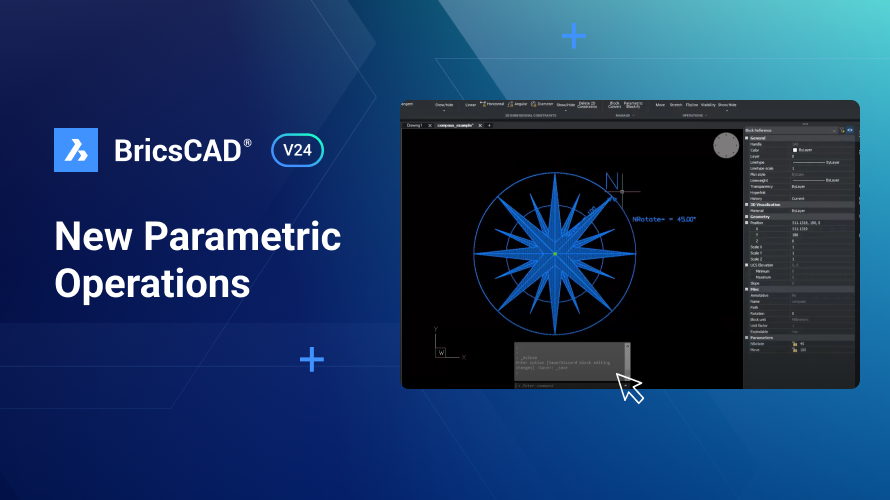
In een eerdere blogpost hebben we de BLOCKCONVERT-functie in BricsCAD V24 verkend en uitgelegd hoe je Dynamic Blocks kunt laten werken in BricsCAD door ze om te zetten in Parametric Blocks van BricsCAD. Nu je weet hoe je Dynamic Blocks kunt omzetten in BricsCAD, laten we eens kijken naar de nieuwe Parametric Block bewerkingen en mogelijkheden in de verbeterde BLOCKCONVERT-command van BricsCAD V24.
Hoe voeg je een parametrische bewerking toe aan een block in BricsCAD?
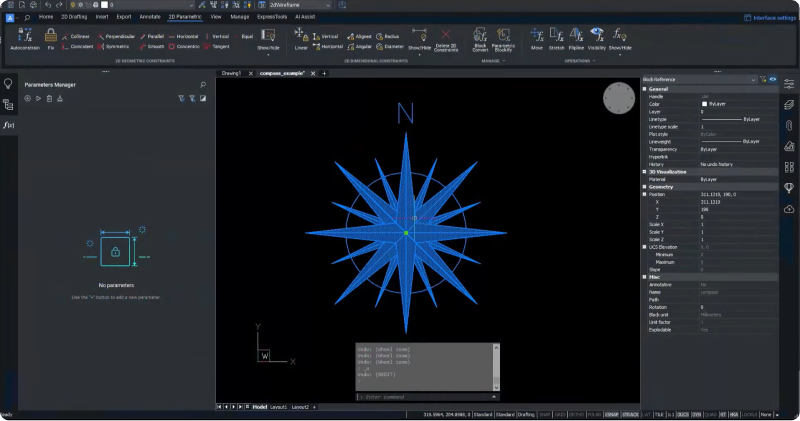
In dit voorbeeld zie je een block van een kompas wat naar het noorden wijst.
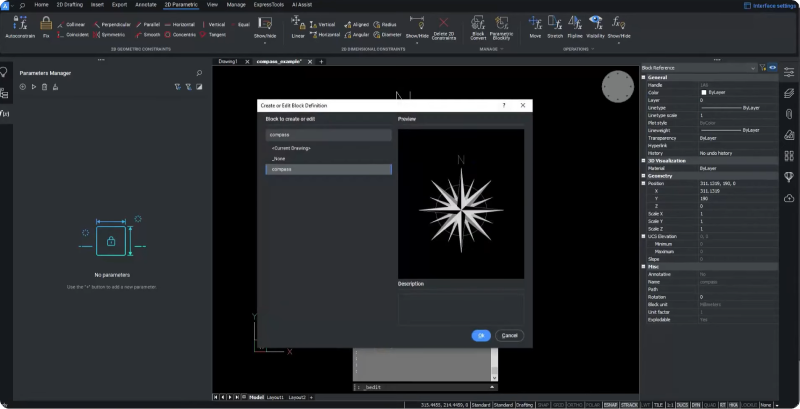
- Om de BEDIT-modus te openen, dubbelklik je op een voorbeeld van het block en klik je vervolgens op “OK“. Om je block meer aanpasbaar te maken, kun je enkele parametrische bewerkingen toevoegen. Voor dit voorbeeld willen we dat gebruikers van dit blok de noordelijke locatie op het kompas kunnen specificeren. Daarom zullen we een parametrische rotatiebewerking maken om de aangepaste locatie van het N-symbool mogelijk te maken, een nieuwe functie in BricsCAD V24.
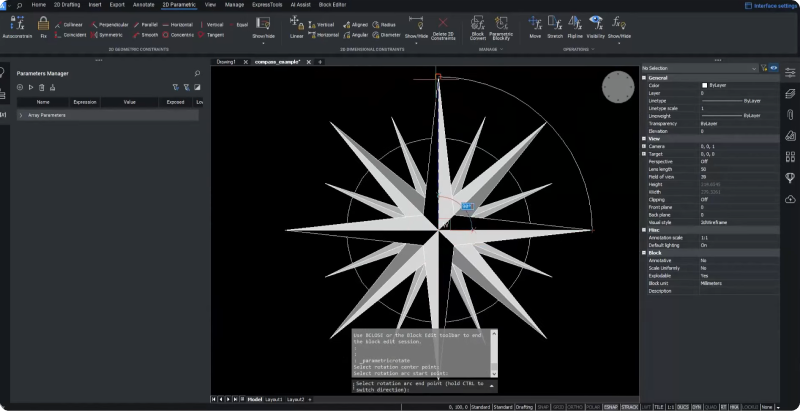
- Kies daarna three points op het kompas om de initiële rotatieboog te definiëren.

- Selecteer het N symbool entiteit om het te roteren, en kies vervolgens een naam voor de nieuwe bewerking. Dit heet “NRotate“.
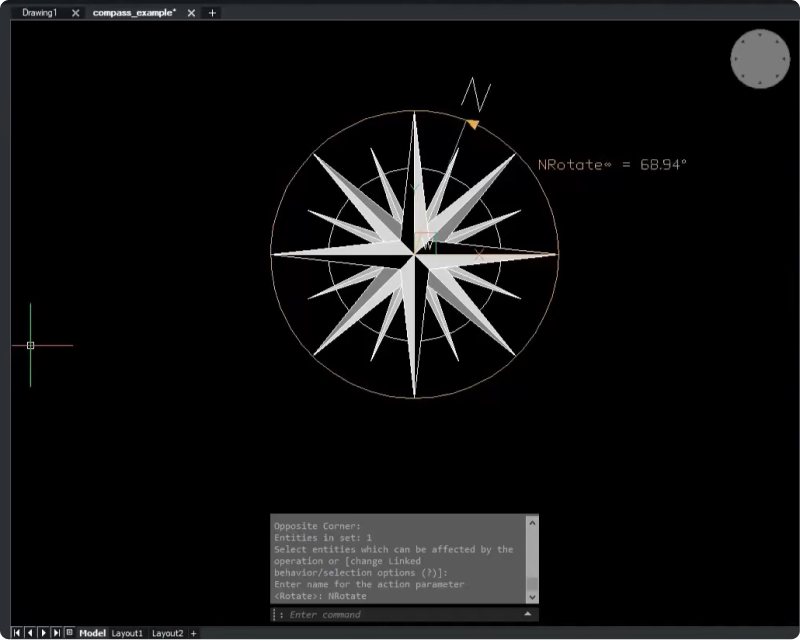
Nadat je een bewerking hebt gemaakt, kun je deze inspecteren om het gedrag te valideren. Een manier om dit te doen is met de “Animate” knop.
- Klik op de “Play” knop in de Parameters Manager om de animatie te starten. Nadat je de zojuist gemaakte “NRotate” parameter hebt geselecteerd, klik je op de “Animate” knop om te zien dat het N-symbool nu roteert. De geometrie van het kompas blijft echter op zijn plaats, omdat we niet hebben geselecteerd dat ook de geometrie van het kompas moet veranderen. Maar dit kunnen we in slechts een paar klikken oplossen!

- Rechtsklik op de “NRotate” parameter in het Parameters Manager paneel en kies “Edit selection“.
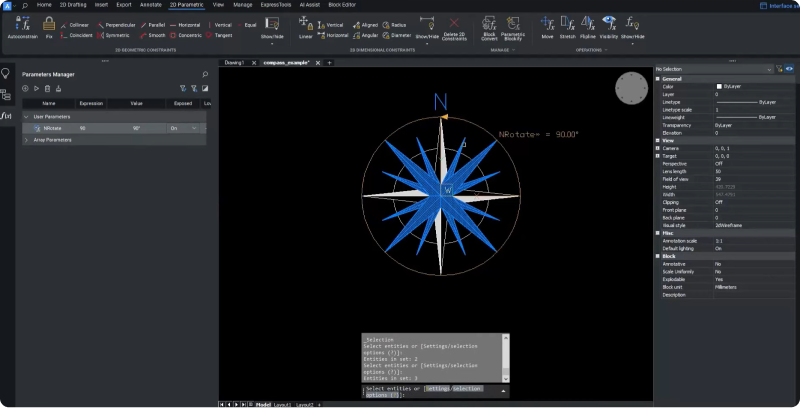
- Selecteer daarna de geometrische entiteiten van het kompas.
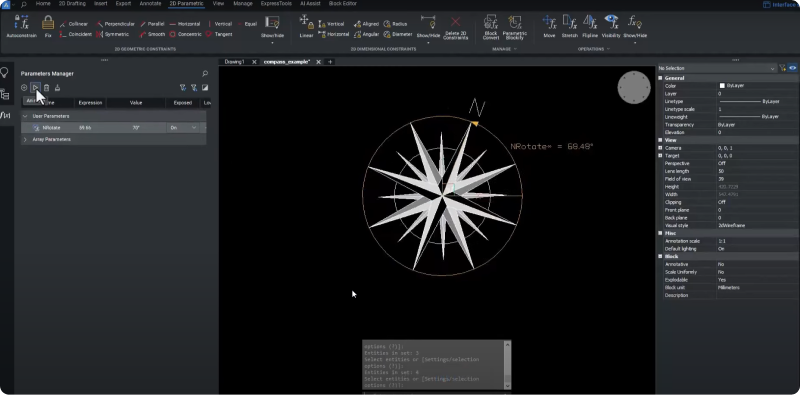
- Wanneer je op “Animate” klikt, zie je dat de rotatie bewerking die je toegepast hebt op het kompas werkt zoals verwacht.
Gelinkte Parametric Operations in BricsCAD V24

- Creëer een nieuwe “Move” handeling door te navigeren naar het 2D Parametric Ribbon paneel en te klikken op “Move“.
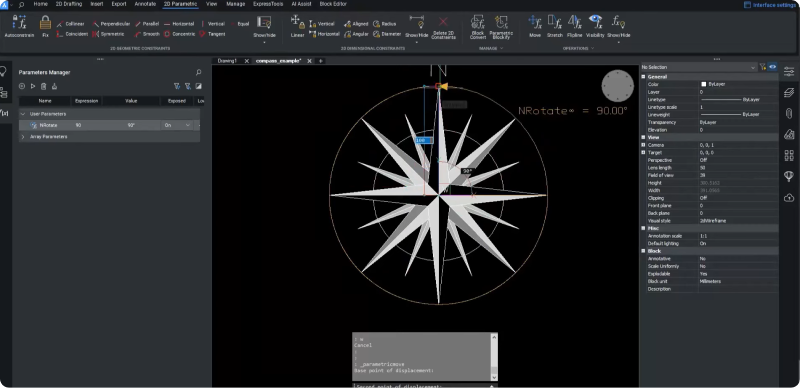
- Kies daarna twee punten van het “Move” vector en kies vervolgens het N symbool als de entiteit om te verplaatsen.
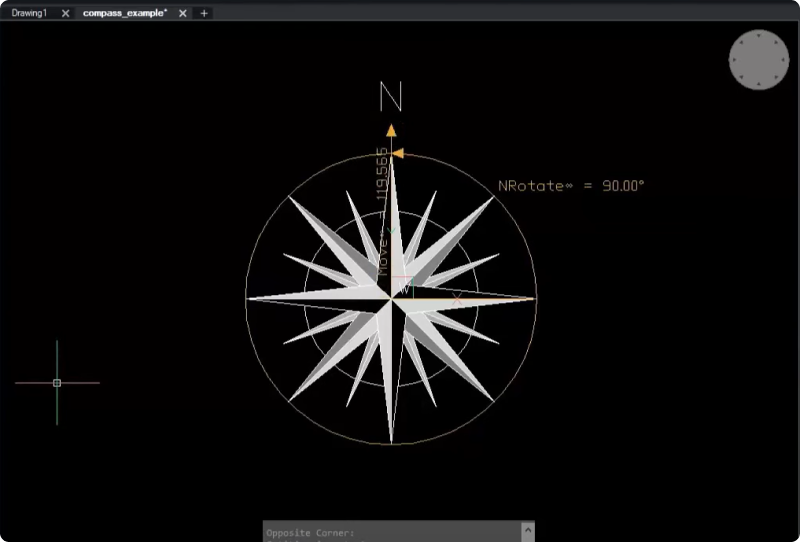
- Controleer hoe de handeling werkt met de “Animate” knop, en je zult zien dat het N symbool zich verplaatst langs de aangegeven vector.
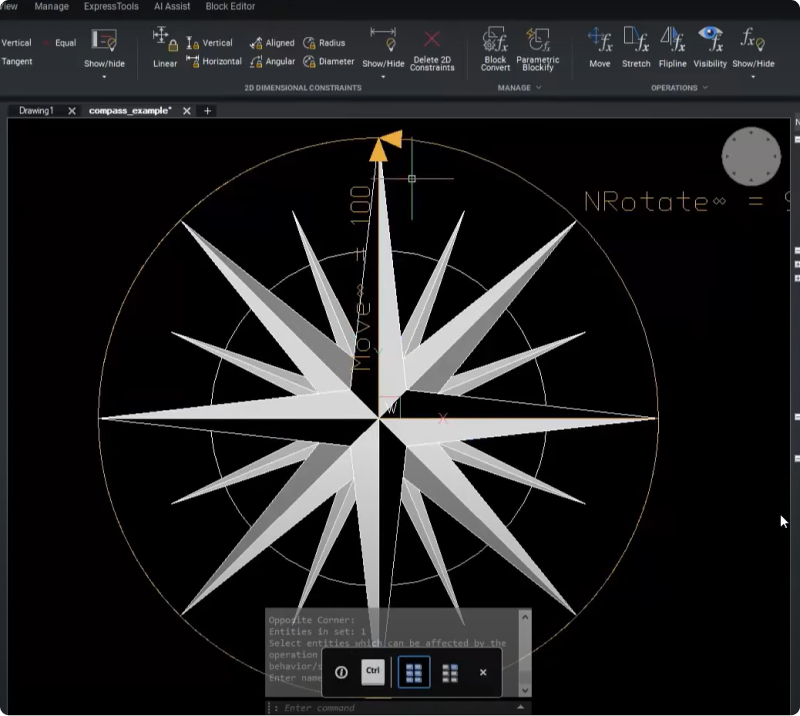
Wanneer je inzoomt op het kompas, zie je een ‘infinity’ symbool naast de parameter naam -MOVE-, wat aangeeft dat deze bewerking een gelinkte bewerking is.
Nu gaan we het ‘move’ vector roteren zonder het N symbool te roteren.
- Rechtsklik op de “NRotate” parameter en kies “Edit selection“.

- Voeg de ‘move’ handeling toe en verder het N symbool uit de selectie.

Wanneer je de NRotate parameter opnieuw animeert, zul je zien dat het N symbool langs de boog beweegt zonder te roteren. Dat komt omdat de “Rotate” handeling waar we de “Move” handeling aan hebben gekoppelt roteert, wat het N symbool met zich mee trekt.
- Sla het block op en verlaat de BEDIT modus.
Aanpassing van block referenties in BricsCAD V24

- Navigeer naar het Block Reference paneel om te zien hoe een block gebruiker een block referentie kan aanpassen. In het Block Reference paneel kun je de parameters zien voor de block referenties “NRotate” en “Move“.

- Stel de “NRotate” parameter in op 45 om het noordpunt te definiëren naar rechtsboven. Nu heb je succesvol de block referentie aangepast.


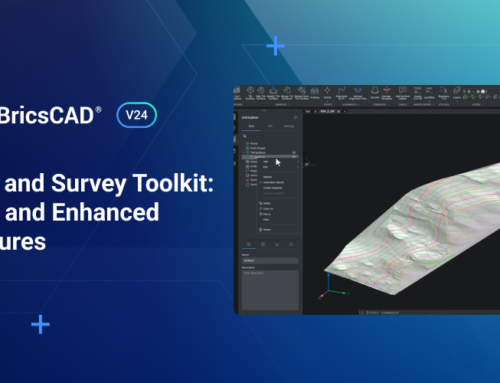


 © All rights reserved • CADkoop Nederland B.V. 2023 •
© All rights reserved • CADkoop Nederland B.V. 2023 •